T-Mobile LG Optimus F3 の root アクセス
LG デバイスの root 化については、過去の記事で詳しく説明されています。 スマートフォンをルート化するプロセスは、デバイスに対する広範な制御や、カスタム リカバリや ROM をさまざまなカスタマイズとともにインストールできるなど、ルート アクセスによってもたらされる利点のため、最近特に需要が高まっています。 ルート化されたデバイスを使用すると、ユーザーは RAM などの電話機のハードウェアの一部の設定を変更する権限も得ることができます。 この記事では、LG Optimus F3 をルート化するプロセスに焦点を当てます。 プロセスを正常に完了するには、注意深く読んですべての指示に従ってください。
デバイスをルート化する前に、考慮および確認する必要がある重要な点がいくつかあります。
- この記事では、T-Mobile LG Optimus F3 の応援のみを扱います。 これがお使いのデバイスのモデルではない場合は、 続行しないでください。
- LG USBドライバーをインストールする
- 携帯電話の USB デバッグ モードを許可する
- セーフルートをダウンロード
- カスタムリカバリ、ROMをフラッシュして電話をルートするために必要な方法は、デバイスをブリックする可能性があります。 デバイスを再起動すると、保証も無効になり、製造元または保証プロバイダの無料デバイスサービスの対象となりません。 責任を持って進めることを決定する前に、これらのことを念頭に置いてください。 不具合が発生した場合、当社またはデバイスメーカーは決して責任を負うべきではありません。
LG Optimus F3 を root 化する:
- LG Optimus F3 をコンピューターまたはラップトップに接続します。
- ダウンロードしたSafeRootファイルを解凍します。
- 解凍した SafeRoot フォルダーを開きます
- 「Run.bat」という名前のファイルを右クリックし、「管理者として実行」をクリックします。 Linux ユーザーの場合は「root-linux.sh」を選択し、Mac ユーザーの場合は「root-mac.sh」を選択します。 コンピュータまたはラップトップに CMD ウィンドウがポップアップ表示されます。
- 続行するには何かキーを押してください。
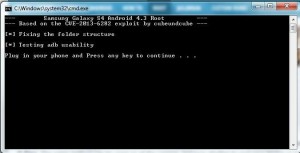
数秒後、LG Optimus F3 が正常に root 化されるはずです。 ケーキですよね?
手続きに関してご不明な点がございましたら、
以下のコメントセクションに質問を入力してください。
SC
[embedyt] https://www.youtube.com/watch?v=oHSjOwECeQA[/embedyt]






